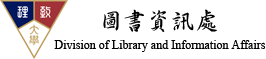常見問題
|
帳號、密碼問題: Q:如何申請連線雲端虛擬電腦教室帳號? A:申請網址為https://cloudapi.chihlee.edu.tw/vdi/申請後方可使用。詳細步驟請參照操作說 明中【致理雲端虛擬電腦教室帳號申請操作說明】。 Q:於雲端虛擬電腦教室帳號申請系統申請帳號時,出現帳號密碼錯誤。 A:(1)請連至CIP-入口網站(https://cip2.chihlee.edu.tw/),測試自己的帳號密碼是否可以登入,如可登入,代表帳號、密碼正確,請重新再申請雲端虛擬電腦教室帳號。 (2)如無法登入入口網站,請於入口網站首頁點選「忘記密碼」重設密碼或洽詢管理資訊組(分機:1286、1586)重設密碼,再使用正確的帳號、密碼申請雲端虛擬電腦教室帳號。 (3)如仍然無法解決問題,請洽詢系統網路組(分機:1236、1336)。 連線問題: Q:我目前使用Windows系統該如何連線登入虛擬主機? A:請先連線至VMware官網,安裝[VMware Horizon View Clients]後再做登入;詳細步驟請參照操作說明中【Windows系統連線操作手冊】。 Q:我目前使用 Mac OS 系統該如何連線登入虛擬主機? A:請先連線至VMware官網,安裝[VMware Horizon View Clients]後再做登入;詳細步驟請參照操作說明中【Mac OS系統連線操作手冊】。 Q:我目前使用Android系統該如何連線登入虛擬主機? A:請先連線至VMware官網,安裝[VMware Horizon View Clients]後再做登入;詳細步驟請參照操作說明中【Android系統連線操作手冊】。 Q:我目前使用 iOS系統(iPad)該如何連線登入虛擬主機? A:請先連線至VMware官網,安裝[VMware Horizon View Clients]後再做登入;詳細步驟請參照操作說明中【iOS系統連線操作手冊】。 Q:出現「View連線伺服器失敗。無法解析伺服器名稱或位址。」 A:請先確認連線伺服器是否為 [ cloud.chihlee.edu.tw ] 及網路連線狀態是否正常,您使用的電腦本身可否正常上網。 Q:連線虛擬主機顯示失敗(failed)或連線錯誤(Network error)。 A:可能為網路不通,請先確認網路連線狀態是否正常,您使用的電腦本身可否正常上網。 Q:出現「View連線伺服器失敗,使用者名稱不明或密碼不正確。」 A:請先確認輸入的使用者名稱是否為本校入口網站帳號、密碼。 Q:出現「至遠端電腦的連線由於出現新連線而要求關閉。」 A:由於同一個帳號同時只能登入一台虛擬主機,在您的帳號登入行動裝置或設備後,會將之前登入虛擬主機的其他台設備登出。 印表問題: Q:如何於虛擬主機使用本地端印表機(自己的印表機)? A:如電腦本身有安裝印表機,登入雲虛擬主機後預設印表機即為本地端印表機,不需再另行安裝。 Q:如何於虛擬主機指定本地端印表機單面或雙面列印? A:如電腦本身有安裝印表機,登入虛擬主機後預設印表機即為本地端印表機,直接選擇[印表機內容]於[頁面設定](依不同印表機而異)中勾選或取消[雙面列印]即可指定。 軟體問題: Q:使用軟體出現當機畫面卡住之問題。 A:請於學校上班時間洽詢系統網路組(分機:1236、1336)。 Q:如何使用[Google Drive]? A:詳細步驟請參照操作說明中【Google Drive操作手冊】。 Q:如何使用[Dropbox]? A:詳細步驟請參照操作說明中【Dropbox 操作手冊】。 Q:如何在iPad或Android平板中使用「滑鼠右鍵」及「拖曳」功能? A:詳細步驟請參照操作說明中【iPad常用功能操作說明】、【Android平板常用功能操作說明】。 其他: Q:如何連接隨身碟? A:虛擬主機預設為自動連接隨身碟,隨身碟只要一插入本機端電腦,虛擬主機自動抓取,如插入無反應,可選擇畫面最上方[連線 USB裝置](Connect USB Device)下拉確認[自動連線 USB裝置](Autoconnect USB Devices)是否有勾選,如未勾選,請勾選則可自動連接隨身碟。詳細步驟請參照操作說明中【行動碟(隨身碟)連線操作說明】。 Q:虛擬主機連接隨身碟會失敗。 A:有時防毒軟體會阻擋,可暫時關閉電腦安裝之防毒功能或於防毒軟體設定,使隨身碟通過autorun.inf確認即可。 Q:為何虛擬主機無法使用電腦本機上的USB 3.0連接埠(一般為藍色埠)? A:(1)登入虛擬主機後,上方工作列[連線USB裝置]出現[無法使用USB]請先重開機再嘗試連接。 (2)相容性問題,目前虛擬主機未支援所有作業系統上的USB 3.0埠(會於登入虛擬主機後,上方工作列[連線USB裝置]顯示[沒有可使用的USB]); 意即插入隨身碟於本機上的藍色USB3.0埠,不論隨身碟為 USB 2.0或3.0介面皆無法於虛擬主機中存取。 詳如下表: Q:為何我的隨身碟無法在虛擬主機中使用? A:目前虛擬主機隨身碟功能,僅支援在Windows系統下使用,其他作業系統如Android、iOS等暫無提供支援。 Q:虛擬主機支援的USB裝置有哪些? A:目前計有隨身碟、隨身硬碟、讀卡機、印表機、光碟機等。 Q:Smart Card讀卡機無法於虛擬主機中使用? A:於虛擬主機中使用Smart Card讀卡機前請先確認自己的電腦 Smart Card讀卡機驅動程式有安裝且可在自己的電腦可使用,(內建、外接式讀卡機在自己的電腦皆需安裝驅動程式)。 |